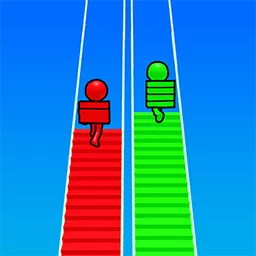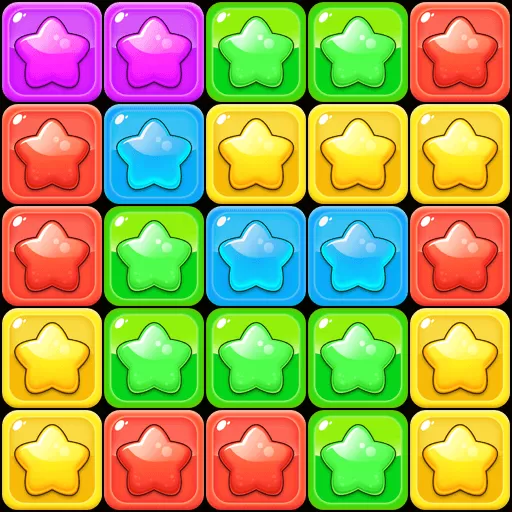win7自带一键重装系统怎么操作
随着电脑使用时间的增加,系统运行速度可能会变慢,出现卡顿、死机等现象。此时,重装系统成为解决问题的有效方法之一。对于使用Windows 7操作系统的用户来说,利用系统自带的一键重装功能,可以快速恢复系统到初始状态,解决软件故障和系统崩溃的问题。本文将详细介绍Win7自带一键重装系统的操作步骤和注意事项,帮助广大用户轻松完成系统重装。

一、一键重装系统的原理与优势
Windows 7自带的一键重装通常依托于系统恢复功能,也称为“系统还原”或“恢复出厂设置”。该功能会利用预先制作好的恢复分区,将系统恢复到出厂状态,或恢复到某个保存的系统映像。相比传统的重装系统方式,一键重装具有操作简单、速度较快且无需复杂U盘启动盘制作的优势,适合普通用户快速解决系统问题。
二、准备工作

1. 数据备份:虽然一键重装系统操作方便,但一般会清除系统盘(通常为C盘)上的所有数据。因此,重装前务必将重要文档、照片、视频等文件备份到其他分区、移动硬盘或云盘。
2. 电源保障:操作过程中请确保笔记本电脑连接电源适配器,避免因电量不足导致重装失败或数据损坏。
3. 了解系统恢复分区状态:部分品牌电脑自带系统恢复分区,该分区含有系统镜像和恢复工具。若用户曾经清理或格式化过系统盘,恢复分区可能被删除,届时一键重装功能可能无法使用。
三、Win7自带一键重装系统的具体操作步骤
不同厂商电脑一键重装系统的入口可能稍有差异,但Windows 7原生系统的基本恢复功能一般通过下列步骤进行操作:
1. 进入系统恢复界面:
方法一:重启电脑,开机时不断按下“F8”键,直到出现“高级启动选项”菜单。
方法二:如果无法进入“高级启动选项”,可尝试以下操作:
点击“开始”菜单,选择“控制面板” - “恢复” - “高级恢复方法”;
选择“使用系统镜像文件恢复计算机”,开始恢复流程。
2. 选择“修复计算机”:
在“高级启动选项”中选择“修复计算机”,按回车进入系统恢复环境。
3. 选择键盘布局及用户登录:
根据提示选择正确的键盘布局,然后选择管理员账户并输入密码登录。
4. 进入系统恢复选项:
登录后,系统会自动检测系统恢复环境,出现“系统恢复选项”对话框。
5. 选择“使用恢复映像恢复计算机”:
此项用于调用恢复分区的系统映像,按照提示进行操作进行重装。
6. 确认恢复:
系统会提示是否确认恢复,确认后开始自动进行系统还原。
7. 等待恢复完成并重启:
重装过程视电脑性能和系统镜像大小一般在数十分钟到一小时不等,完成后电脑自动重启进入初始系统界面。
四、国产品牌电脑一键重装系统特色功能
许多国产品牌如联想、华硕、戴尔、惠普及国产品牌如神舟、华硕等在Windows 7基础上集成了自家专属的一键恢复软件,如“OneKey Recovery”、“Lenovo OneKey Recovery”等。它们可以直接在Windows中启动或者开机时通过特定快捷键进入恢复界面,操作更简便。
具体操作示例(以联想为例):
关闭电脑,按电源键启动时立即反复按“Novo键”(部分机型为小型按钮,需用针按);
进入“Novo Button Menu”,选择“System Recovery”;
跟随屏幕提示完成系统恢复。

其他品牌具体快捷键及软件名称可查阅对应官方说明书或官网支持页面。
五、注意事项
1. 一键重装会删除系统盘内数据,操作前一定要备份重要文件。
2. 如果恢复分区损坏或被删除,一键重装功能将无法使用,此时需要借助U盘或光盘重装系统。
3. 操作过程中切勿强制断电,以免造成系统文件损坏,影响后续恢复。
4. 重装后需要重新安装第三方软件和驱动程序,可以提前准备好驱动包和安装程序。
六、总结
Windows 7自带的一键重装系统功能给用户提供了快速修复系统问题的便捷手段,尤其适合不具备复杂操作经验的用户。通过简单的恢复操作,用户可以轻松恢复电脑到出厂或某个备份状态,解决系统故障和性能低下的问题。不过,用户在使用前一定要做好数据备份工作,避免重要资料丢失。若恢复分区不可用,建议使用U盘或光盘制作工具进行系统重装。希望本文所述步骤和注意事项,能帮助广大Win7用户顺利完成自带一键重装系统的操作,保证电脑的正常使用。
版权声明:win7自带一键重装系统怎么操作是由宝哥软件园云端程序自动收集整理而来。如果本文侵犯了你的权益,请联系本站底部QQ或者邮箱删除。